- Recuperação de Dados
- Recuperação de dados do iPhone
- Recuperação de dados para PC
- Reparação do Sistema iOS (ReiBoot)
- Reparação do sistema Android (ReiBoot)
- Recuperação de Dados do Android
Atualizado por Vicente Em Aug 29, 2022, 10:22 pm
Se você for um usuário de documento PDF, provavelmente precisará girar e salvar o documento PDF. Embora seja fácil girar uma página PDF, muitas ferramentas não o suportarão se você precisar selecionar ou salvar a página inteira. Mergulhamos nisso e criamos 3 das melhores ferramentas para girar e salvar arquivos PDF em qualquer dispositivo.
Leitura relacionada: Como dividir arquivos PDF.
GeekerPDF é o topo da nossa lista. Você provavelmente conhece muitas outras ferramentas, semelhantes ao GeekerPDF. Mas o GeekerPDF é de longe uma das melhores ferramentas de edição de PDF disponíveis.
GeekerPDF é um editor de PDF gratuito com muitos recursos avançados. Funciona bem em todos os dispositivos Windows, o que permite aos usuários processar rapidamente documentos PDF.
Vamos dar uma olhada em suas características:
Ótima interface de usuário
GeekerPDF tem uma interface de usuário intuitiva que pode ser usada diretamente sem aprendizado.
Edição gratuita de texto e imagemTodas as funções de edição do GeekerPDF podem ser experimentadas sem qualquer limitação antes de pagar.
Excelente gerenciamento de páginasO excelente gerenciamento de páginas é outro recurso do GeekerPDF. Você pode extrair, girar, adicionar, mesclar, dividir e excluir páginas à vontade.
Na verdade, usando a função de rotação do GeekerPDF, você não precisa de nenhum tutorial porque é muito simples. Em uma mente responsável, preparamos para você instruções sobre como girar páginas PDF usando o GeekerPDF.
Siga as etapas abaixo para girar o arquivo PDF:
Passo 1: Abra o arquivo PDF que precisa ser girado.
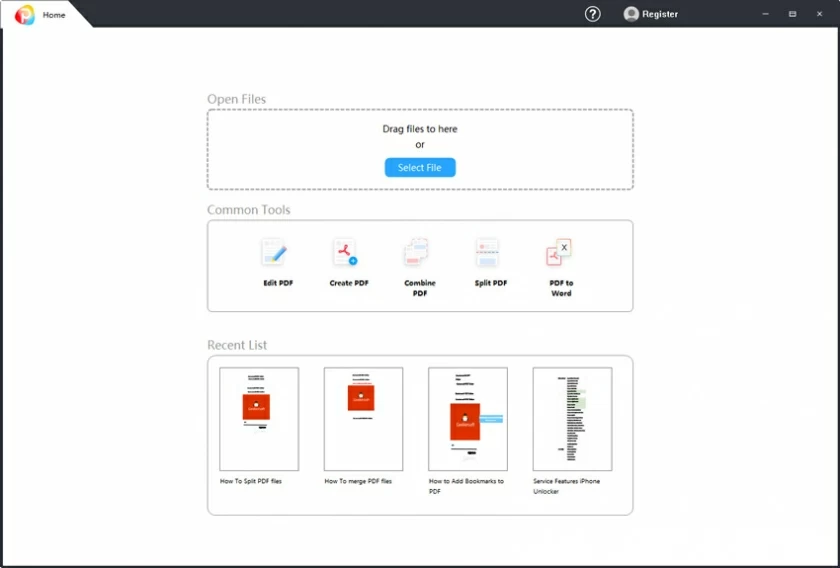
Passo 2: Entre no menu Página, selecione a página desejada e clique no botão Girar (você pode girar em lote mantendo pressionado o Ctrl do teclado enquanto seleciona várias páginas).
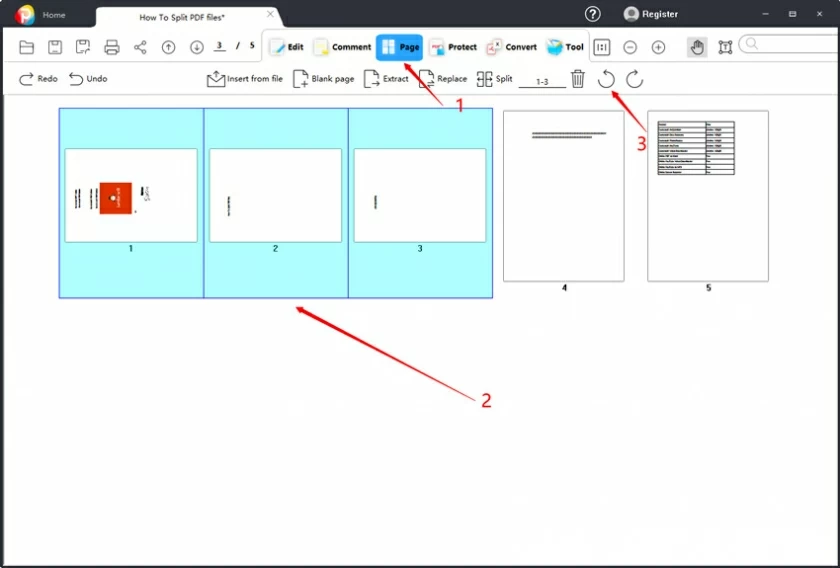
Passo 3: Salve o arquivo PDF girado.
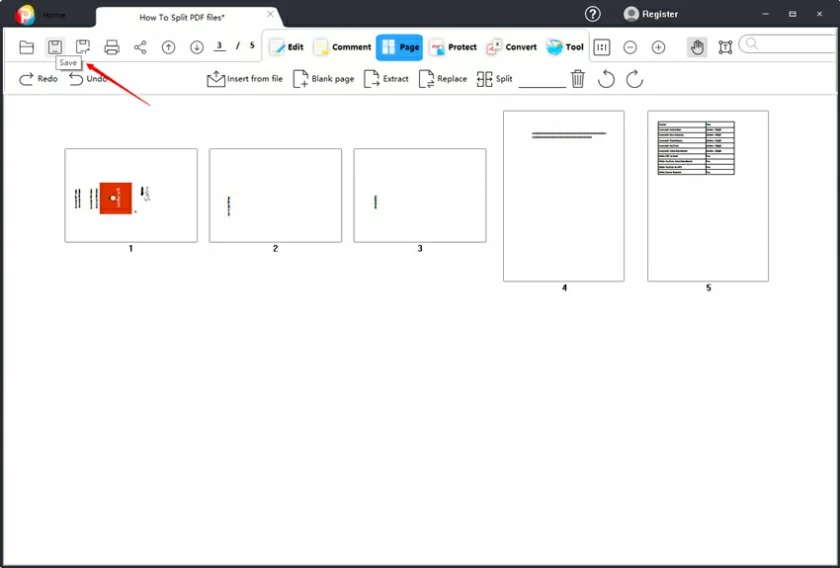
No Macbook, você pode usar o Preview, uma ferramenta de edição de arquivos, para girar ou salvar um PDF. Ele pode ajudá-lo a visualizar o efeito das páginas PDF por meio de miniaturas durante o processo de rotação. As operações específicas são as seguintes:
Passo 1: use o aplicativo de visualização para abrir o arquivo PDF que precisa ser girado.
Passo 2: No teclado, mantenha pressionada a tecla Shift e selecione a página que deseja girar.
Passo 3: Em seguida, clique no botão "Girar" na barra de ferramentas para completar a rotação da página.
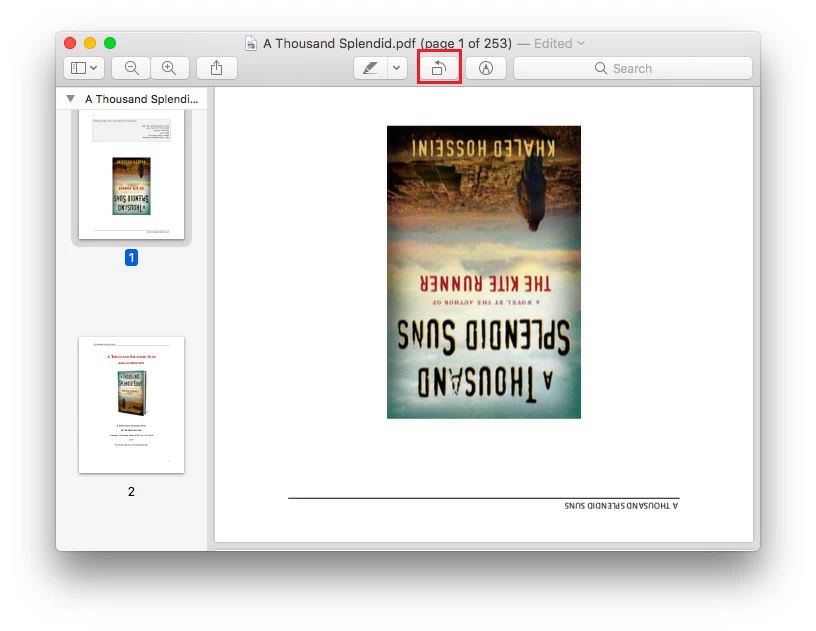
Passo 4: Salve o documento girado através de "Salvar" no menu "Arquivo".
Existem muitos programas online que suportam a rotação de arquivos PDF, aqui está um método de rotação online gratuito para iOS e Android.
Lembrete: Antes de usar um programa de rotação de PDF online, você precisa se lembrar, tente não usar o programa online para processar documentos muito confidenciais. Ao lidar com documentos confidenciais e sensíveis, tente usar os dois primeiros métodos para operar no disco rígido do computador local.
iLovePDF é uma plataforma online de processamento de arquivos PDF que inclui quase todas as funções populares de processamento de PDF. Ele oferece duas maneiras de girar páginas PDF: rotação em lote de arquivos e rotação de páginas individuais.
Passo 1: Registre-se e faça login na sua conta iLovePDF.
Passo 2: Carregue o documento PDF que precisa ser girado.
Passo 3: Clique no ícone "Girar" para virar a página 90 graus no sentido horário.
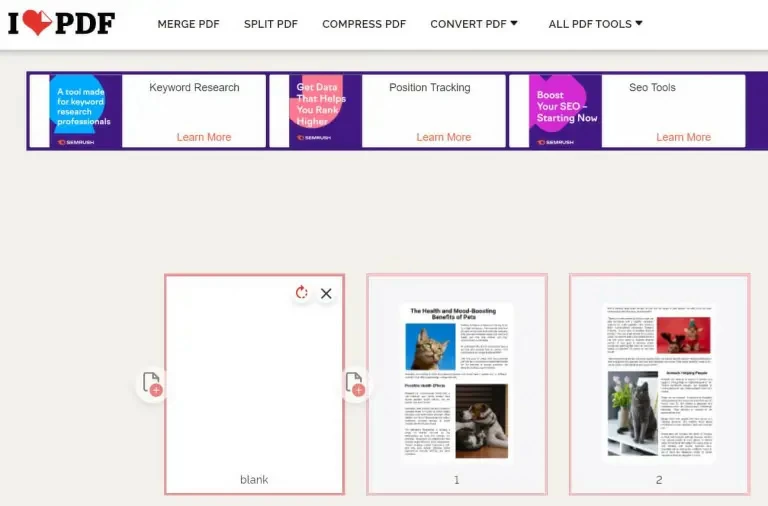
Passo 4: Baixe o arquivo girado clicando no botão vermelho após completar a rotação.
Lembrete: o iLovePDF pode girar páginas PDF gratuitamente, mas você descobrirá que há muitos anúncios em sua interface, o que é irritante. GeekerPDF e Preview, por outro lado, não mostram nenhum anúncio, então a experiência é muito melhor.
Muitas pessoas querem saber esta pergunta. Na verdade, todos nós sabemos que alguns documentos PDF estarão de cabeça para baixo. Quando conseguirmos esses documentos, será muito difícil de ler. Isso requer que o documento seja girado em uma tela de leitura normal para facilitar a leitura. O objetivo de salvar é salvar a exibição de leitura normal quando você abri-la na próxima vez. Se você apenas girar o documento sem salvá-lo, o documento ainda estará de cabeça para baixo quando você o abrir da próxima vez.
A rotação de arquivos PDF é bastante simples, e existem muitas ferramentas que podem fazer isso. Os três métodos apresentados neste artigo podem ajudá-lo a concluir a conversão e o salvamento de documentos PDF no Windows, Mac, Andriod e iOS, respectivamente, que podem abranger todas as plataformas. Espero que seja útil para você.